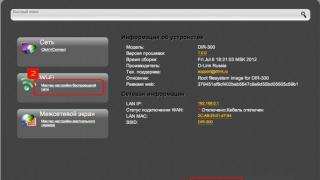Prvi korak u kreiranju električnog kola u programu Multisim bio je korak odabira potrebnog mikroprocesora iz biblioteke (slika 2.4) i postavljanje njegovih početnih parametara.
Slika 2.4 - Prozor za odabir komponente.
Za mikroprocesor je izabran Intel 8051 u DIP-40 paketu.

Slika 2.5 - Prozor postavki mikroprocesora (korak 1).
Prvi korak podešavanja (slika 2.5) određuje naziv radnog prostora i gde će se on nalaziti.

Slika 2.6 - Prozor postavki mikroprocesora (korak 2).
Drugi korak konfiguracije (slika 2.6) ukazuje na tip dizajna mikroprocesora. Radi veće jednostavnosti, tip je odabran pomoću eksterne hex datoteke, koja sadrži gotov firmver mikroprocesora.

Slika 2.7 - Prozor postavki mikroprocesora (korak 3).
U završnom koraku konfiguracije (slika 2.7) je naznačeno da li će se koristiti već gotov projekat ili će se kreirati prazan projekat.
Nakon što su svi koraci konfiguracije završeni, vrši se prijelaz na postavke mikroprocesora. Postavke označavaju količinu ugrađenog internog RAM-a, ugrađenog eksternog RAM-a, količinu ROM-a, frekvenciju takta na kojoj radi mikroprocesor.
Da biste učitali datoteku firmvera, idite na odjeljak “MCU Code Manager”. Zatim se odabire projekt koji je kreiran prilikom postavljanja mikroprocesora i specificira se putanja za datoteku strojnog koda za simulaciju. Prozor MCU menadžera kodova prikazan je na slici 2.8.

Slika 2.8 - MCU kod menadžer.
Nakon umetanja firmvera, njegove performanse se provjeravaju i memorija se provjerava da li postoje greške prilikom učitavanja firmvera u mikroprocesor (slika 2.9).

Slika 2.9 – Prozor za prikaz memorije.
Arduino Uno Shield je odabran kao raspored na kojem se nalaze svi elementi kola, a to je prazna ploča, na kojoj se nalaze samo izlazi za povezivanje senzora. 
Slika 2.10. - Arduino Uno Shield u Multisim-u.
Nakon kreiranja izgleda u programu Multisim, ovo kolo je prevedeno u program Ultiboard kako bi se kreirao njegov 3D model (slika 2.11) i raspored elemenata na ploči (slika 2.12). 3D model pokazuje kako će izgledati naš dizajn, čak i prije nego što bude napravljen.
Slika 2.12 prikazuje raspored elemenata na štampanoj ploči. Potrebno je kreirati šablon prema kojem će se praviti prvi probni uzorci.

Slika 2.11 - 3D model Arduino Uno Shield-a u programu Ultiboard.

Slika 2.12 - Arduino Uno Shield u Ultiboard

Slika 2.13 - Završen razvoj u programu Multisim.
Nakon kreiranja kola u programu Multisim, ono je prevedeno u program Ultiboard za kreiranje 3D modela dizajna (slika 2.14), lokacije elemenata na štampanoj ploči i rasporeda elemenata na štampanoj ploči (slika 2.15) .

Slika 2.14 - 3D model gotovog razvoja u programu Ultiboard.

Slika 2.15 - Štampana ploča gotovog dizajna u programu Ultiboard.
Cijeli proces kreiranja razvoja može se prikazati na blok dijagramu, koji je prikazan na slici 2.16.

Slika 2.16 - Neka kreiranje razvoja.
POSLOVNO PLANIRANJE I UPRAVLJANJE DIPLOMA PROJEKTOM
- Kada pokušate da instalirate program, on traži sve lične podatke. Ovakvim pristupom pustite se da prođete kroz šumu...
- Da, i stranica je nekako ostala. Koliko se sjećam, multisim je bio besplatan za edukaciju. Još jedan minezer je odlučio da iseče testo?
- Šta je za kozju harmoniku, ako postoji DipTrace. Na mreži postoji ključ za 1000 pinova / 4 sloja signala, što je sasvim dovoljno za amaterske potrebe. I bez razvodilova i sumnjivog kvaliteta...
- Ovca nije vredna sveće!
- Ne postoji ništa jednostavnije, pristupačnije i draže od Sprint Layouta... Sve ostalo su ista jaja, samo u profilu. Trust tracing? 3D modeli - ako imate dobru maštu? Manekenstvo je dobro, sedi i pogađa nae.. da li je program ili ne je loše... Slično je konkurenciji u marki kupljenog auta - ništa više...
- Sprint Layot je jednostavan i omiljen, ali je njegova funkcionalnost nemjerljivo inferiorna u odnosu na DeepTrace. Potonji je punopravni CAD, a ne samo alat za crtanje puta. U DipTrace-u se crta dijagram, pretvara u ploču i pravi se trag. Moguće je kreirati ili uređivati komponente i pakete. Za manje ili više ozbiljne zadatke, Sprint Layot je beskoristan. Naravno, možete satima sjediti i ručno raditi ožičenje, ali čak i uz prosječnu složenost zadataka "ručno" je nemoguće nositi se. Z.Y. Da, postoji još jedna zanimljiva karakteristika - prikazan je 3D prikaz ploče.
- Zašto ste svi tako ljuti na nju? Crtanje je zadnja stvar, prije svega, to je dobar simulator, drugo, to je automatizirana narudžba dijelova od distributera, čija se baza podataka koristi, za to vam je potrebna registracija + besplatna ažuriranja i tehnička podrška, vjerovatno su se mnogi susreli nedostatak potrebnih modela.. Pa, da li da naručim delove od MOUSER-a ili ne? To je licna stvar za svakoga...
Pruža alate za kreiranje električnih kola, kao i za projektovanje i praćenje štampanih ploča, što se radi u Ultiboard editoru. Ultiboard se koristi za projektovanje štampanih ploča, pripremu rezultata dizajna za proizvodnju, ima mogućnost automatskog postavljanja komponenti na ploču i automatskog usmeravanja, a takođe pruža programerima mogućnost rada u svom okruženju kao sistem 3D modeliranja, kao rezultat od kojih će štampana ploča i njene komponente biti prikazane u stvarnom obliku. Alati Ultiboard vam omogućavaju da kreirate trodimenzionalne modele komponenti iz ravnih grafičkih podataka iz biblioteka otisaka izgleda, razvijate sopstvene modele uvozom složenih obrisa komponenti iz mehaničkog CAD-a, kao i korišćenjem specijalnog čarobnjaka. Usmjeravanje ploča u Ultiboardu može se obaviti ručno ili automatski.
Automatsko praćenje provodnika u Ultiboard.
Automatsko praćenje vodiča uključuje korištenje specijalnih alata koji samostalno izvode polaganje tiskanih vodiča (presjeci vodljivog premaza nanesenog na izolacijsku podlogu, ekvivalentan konvencionalnoj montažnoj žici) na temelju pravila dizajna koja je odredio programer. Postavke automatskog usmjeravanja se mogu podesiti u prozoru Opcije automatskog usmjeravanja, kojem se može pristupiti pomoću naredbe Autorouting/Autorouter/Installer Settings iz glavnog menija Ultiboard-a. Dijalog Opcije automatskog usmjeravanja sadrži sljedeće kartice:
- "Osnovni";
- "Procjena";
- "Breaks";
- "Optimizacija";
- "Auto placement";
- "Gume".





Rice. 1. Dijaloški okvir "Opcije automatskog usmjeravanja":(a) Kartica Općenito, (b) Kartica Procijenjena, (c) Kartica Prelomi, (d) Kartica Optimizacija, (e) Kartica Automatsko postavljanje, (f) Kartica Sabirnice.
Za podešavanje glavnih parametara automatskog usmjeravanja koristite karticu "Osnovno" (slika 1a). U njegovom gornjem dijelu nalazi se polje "Trace" u kojem možete podesiti način praćenja, postavke mreže i potrebu za optimizacijom projekta (podesite tako što ćete označiti kvadratić u polju za potvrdu "Optimizacija"). Omogućavanje optimizacije omogućava ruteru da napravi dodatne skokove kako bi optimizirao postavljanje žica. Optimizacija počinje nakon što je praćenje u potpunosti završeno. Način praćenja se postavlja odabirom jedne od tri vrijednosti sa padajuće liste:
- "Prema mreži" - vezivanje provodnika se vrši na postavljenu mrežu;
- "bez mreže" - koristi se za onemogućavanje vezivanja provodnika;
- "Progresivni" - provodnici se polažu na instaliranu mrežu, ali ako je potrebno, preostali neusmjereni provodnici se polažu u načinu rada bez mreže.
Da bi promjene stupile na snagu, kliknite na dugme OK.
Parametri evaluacije se koriste za razvoj strategije za polaganje provodnika i ugradnju spojeva pomoću algoritma autoroutera. Pregled i uređivanje procijenjenih parametara vrši se na kartici "Procijenjeno" dijaloškog okvira "Parametri automatskog rutiranja" (slika 1b).
Prilikom izmjena zadanih parametara, programer mora uzeti u obzir da su ti parametri optimalni. Za najbolje rezultate, u većini slučajeva nije preporučljivo mijenjati ih. U slučaju da programer i dalje smatra da je potrebno odabrati vlastite vrijednosti u postavkama kartice "Procjena", trebao bi biti svjestan da čak i manje promjene u parametrima mogu pogoršati rad autoroutera. Ne biste trebali mijenjati više od dva parametra evaluacije u isto vrijeme ili praviti promjene sa velikim odstupanjima od preporučenih. Programer također mora znati da je većina procijenjenih parametara međusobno povezana i da promjena jednog od njih može dovesti do poteškoća u izračunavanju drugih.
Razmotrimo karticu Prelomi (slika 1c). Ovdje možete konfigurirati postavke prekida žice na ploči. Visoke vrijednosti parametara diskontinuiteta povećavaju intenzitet algoritma za primjenu ove operacije. U polju "Napredno", označavanjem polja za potvrdu "Obriši memoriju tokom praćenja", možete, ako je potrebno, postaviti dozvolu za brisanje memorije kako biste iz nje uklonili nepotrebne informacije.
Ako je dozvoljeno, nakon što je usmjeravanje završeno, pokreće se proces optimizacije u kojem ruter vrši dodatna pomicanja kako bi optimizirao raspored vodiča. Optimizacijski parametri (broj prolazaka algoritma optimizacije nakon završetka praćenja i pravac optimizacije) se postavljaju na istoimenoj kartici (slika 1d) dijaloškog okvira "Parametri automatskog rutiranja". U polju "Napredno" je postavljena dozvola za brisanje memorije tokom optimizacije.
Na kartici “Auto-placement” (slika 1e) se podešavaju sljedeći parametri za automatsko postavljanje komponenti na ploču: broj izvoda, izlazni faktor, faktor paketa, dozvola za rotiranje komponenti tokom automatskog postavljanja, minimalni razmak između komponenti na ploči, dozvola za promjenu pinova / sekcija / paketa za najoptimalnije automatsko postavljanje komponenti. Da biste konfigurisali parametre praćenja sabirnice, koristite karticu "Gume" (slika 1f).
Automatsko usmjeravanje se pokreće pomoću komande glavnog menija Autorouting/Start/View Autorouting nakon konfigurisanja parametara usmjeravanja i postavljanja komponenti na ploču. Slika 2 prikazuje rezultat automatskog praćenja dijagrama strujnog kola (slika 3). Projekt prebačen sa Multisim-a prikazan je na slici 4. Slika 5 prikazuje smještaj komponenti na pločiu radnom prostoru Ultiboard.

Rice. 2. Rezultat automatskog praćenja provodnika na ploči.

Rice. 3. Šema električnog kola napajanja.

Rice. 4. Uvezen projekat iz Multisima.

Rice. 5. Postavljanje komponenti na ploču u radnom prostoru programa Ultiboard.
3 D vizualizacija razvijene ploče.
Program Ultiboard ima mogućnost pregleda dizajnirane ploče u 3D. Za prikaz ploče u tri dimenzije potrebno je u glavnom meniju programa "Toolkit" odabrati komandu "3D View" kao rezultat čega će se u projektu otvoriti nova kartica "3D View" (sl. 6). Da biste dobili najpotpuniju predstavu o dimenzijama razvijene ploče, 3D slika na ovoj kartici može se rotirati u svim ravninama. Manipuliranjem kursora mišem možete promijeniti ugao gledanja i položaj ploče u prostoru. Rotirajući točkić miša, možete skalirati 3D sliku ploče. Kartica 3D prikaz sadrži razvojni panel koji sadrži dvije kartice: Projekti i Slojevi. Možete kontrolisati prikaz elemenata 3D slike ploče (komponente, sito, provodnici, ploča, igle) tako što ćete označiti/poništiti potvrdne okvire u odgovarajućim potvrdnim okvirima na kartici "Slojevi".


Rice. Slika 6. 3D prikaz štampane ploče: (a) sa strane komponenti, (b) sa poleđine ploče.
Ručno praćenje provodnika u Ultiboardu.
Ultiboard nudi sljedeće alate za ručno usmjeravanje:
- "Linija" - ovaj alat pruža programeru potpunu slobodu izbora rute rute koja se postavlja;
- "Prati me" - provodnik/kolo je položeno iza kursora, savijajući se oko prepreka koje se pojavljuju;
- "Point to point" - automatsko polaganje provodnika između dva odabrana kontakta.
Ovi alati su dostupni iz glavnog menija "Insert" ili na traci sa alatkama "Home". Najjednostavniji i najbrži način za ručno postavljanje staza je korištenje alata Od točke do točke. Redoslijed radnji pri radu s ovim alatom može biti sljedeći:
- Odabir alata Point to Point;
- Izbor komunikacijske linije koja se trasira i polaganje trase. Da biste odabrali komunikacijsku liniju, potrebno je da pomaknete kursor na nju (u ovom slučaju će kontaktne površine koje povezuje ova komunikacijska linija biti označene križićima - slika 7) i kliknuti lijevom tipkom miša na nju. Kao rezultat toga, ruta će biti dodijeljena kursoru, pomicanjem kojeg možete odabrati najbolju rutu. Treba napomenuti da se ruta postavlja automatski, programer mora samo odabrati najuspješniju opciju. Da biste popravili stazu, potrebno je kliknuti lijevom tipkom miša u radnom polju. Opcije trase koje predlaže sistem za isti vodič prikazane su na slici 8. Kako se polažu naredni kolosijeci, sistem bira optimalnu rutu za njih (slika 9).
- Prestanite raditi s alatom Point to Point pritiskom na tipku Esc na tastaturi.

Rice. 7. Odabir linije veze pomoću alata "Point to point".



Rice. Slika 8. Predložene opcije sistema za rutu konduktera u režimu „Od tačke do tačke“.

Rice. 9. Ručno praćenje nekoliko provodnika u režimu "Point to point".
Treba napomenuti da je pomoću alata "Od tačke do tačke" nemoguće istovremeno spojiti veliki broj pinova, odnosno razdvojiti cijeli krug odjednom. Da biste to uradili, Ultiboard ima još jedan alat - "Follow me". Redoslijed radnji pri radu s ovim alatom može biti sljedeći:
- Odabir provodnog sloja na panelu dizajna dvostrukim klikom na lijevu tipku miša;
- Odabir alata "Prati me";
- Izbor kruga koji se trasira i polaganje trase. Također, umjesto mreže, možete odabrati izlaz komponente ove mreže. Da biste odabrali kolo, pomaknite kursor na njega i kliknite na njega lijevom tipkom miša (u ovom slučaju, kontaktne površine i spojevi uključeni u ovo kolo bit će označeni križićima - slika 10). Pin komponente se također bira klikom na lijevu tipku miša. Kao rezultat, trag će biti dodijeljen kursoru. Rutiranje rute se vrši pomeranjem kursora i klikom na lijevu tipku miša na mjestima zavoja provodnika. Kao rezultat toga, programer odabire najoptimalniji put (slika 11).
- Završetak rada sa alatom "Prati me" pozivanjem kontekstnog menija desnom tipkom miša i odabirom stavke "Esc" u njemu.

Rice. 10. Odabir lanca pomoću alata Follow Me.

Rice. 11. Praćenje kruga pomoću alata Follow Me.
Kada koristite alat Line, odgovornost za rutu rute u potpunosti leži na programeru. Istovremeno, sistem može ukazati na greške koje je napravio uz pomoć obojenih markera koji se pojavljuju na mjestima gdje su se greške pojavile (slika 12).

Rice. 12. Obojeni markeri na mjestima gdje se pojavljuju greške i informacije o greškama napravljenim tokom ručnog praćenja.
Redoslijed radnji pri radu s ovim alatom može biti sljedeći:
- Odabir provodnog sloja na panelu dizajna dvostrukim klikom na lijevu tipku miša;
- Odabir alata "Linija";
- Odabir početka rute konduktera i polaganje rute. Izbor početka rute vrši se odabirom izlaza komponente na koju je kondukter spojen klikom na nju lijevom tipkom miša. Kao rezultat, trag će biti dodijeljen kursoru. Rutiranje rute se vrši pomeranjem kursora i klikom na lijevu tipku miša na mjestima zavoja provodnika. Na krajnjoj tački rute, kliknite desnim tasterom miša i izaberite Esc iz kontekstnog menija koji se pojavi.
Informacije o greškama koje su primljene kao rezultat postavljanja rute prikazane su na kartici DRC panela Informacijski blok.
Ručno praćenje se može optimizirati. Ovo se može učiniti pomoću naredbe glavnog izbornika "Autorouting/Start optimizer". Istovremeno, provodnici i spojevi ploče moraju imati dozvolu za kretanje, što se može podesiti na karticama "Osnovno" (Sl. 13) i "Via" (Sl. 14) dijaloškog okvira svojstava za ove elemente. u polju "Prilikom automatskog usmjeravanja".

Rice. 13. Kartica "Basic" u dijaloškom okviru "Explorer Properties".

Rice. 14. Kartica Via dijaloga Via Properties.
U vezi sa širokim razvojem računarskih uređaja, zadatak proračuna i modeliranja električnih kola je značajno pojednostavljen. Najpogodniji softver za ovu svrhu je National Instruments proizvod - Multisim (Electronic Workbench).
U ovom članku ćemo razmotriti najjednostavnije primjere modeliranja električnih krugova pomoću Multisim-a.
Dakle, imamo Multisim 12, koji je najnovija verzija u vrijeme pisanja. Otvorimo program i kreiramo novu datoteku koristeći kombinaciju Ctrl + N.

Nakon kreiranja fajla, pred nama se otvara radna oblast. U stvari, Multisim radni prostor je polje za prikupljanje potrebnih kola od dostupnih elemenata, a njihov izbor je, vjerujte, veliki.
Usput, ukratko o elementima. Sve grupe se podrazumevano nalaze na gornjoj traci. Kada kliknete na bilo koju grupu, ispred vas se otvara kontekstni prozor u kojem birate element koji vas zanima.

Podrazumevano, baza stavki je Glavna baza podataka. Komponente sadržane u njemu podijeljene su u grupe.
Nabrojimo ukratko sadržaje grupa.
Izvori sadrži izvore napajanja, uzemljenje.
Osnovni - otpornici, kondenzatori, induktori itd.
Diode - sadrži različite vrste dioda.
Tranzistori - sadrži različite vrste tranzistora.
Analogni - sadrži sve vrste pojačala: operaciona, diferencijalna, invertujuća itd.
TTL - sadrži elemente tranzistor-tranzistorske logike
CMOS - sadrži elemente CMOS logike.
MCU modul je upravljački modul za više tačaka komunikacije.
Advanced_Peripherals - povezani vanjski uređaji.
Misc Digital - razni digitalni uređaji.
Mješovito - kombinovane komponente
Indikatori - sadrži mjerne uređaje itd.
Sa panelom za modeliranje, također, ništa komplikovano, kao na bilo kojem uređaju za reprodukciju, prikazani su gumbi za početak, pauzu, stop. Preostala dugmad su potrebna za modeliranje korak po korak.
Instrument tabla sadrži različite merne instrumente (od vrha do dna) - multimetar, generator funkcija, vatmetar, osciloskop, Bode ploter, frekventnometar, generator reči, logički konvertor, logički analizator, analizator distorzije, desktop multimetar.
Dakle, nakon što smo ukratko ispitali funkcionalnost programa, pređimo na praksu.
Primjer 1
Za početak, sastavite jednostavan krug, za to nam je potreban izvor konstantne struje (dc-power) i par otpornika (otpornik).
Recimo da trebamo odrediti struju u nerazgranatom dijelu, napon na prvom otporniku i snagu na drugom otporniku. Za ove svrhe potrebna su nam dva multimetra i vatmetar. Prvi multimetar prebacujemo na ampermetarski način, drugi - na voltmetar, oba na konstantan napon. Strujni namotaj vatmetra spajamo na drugu granu u seriji, naponski namotaj je paralelan sa drugim otpornikom.
Postoji jedna karakteristika modeliranja u Multisim-u - kolo mora imati uzemljenje, tako da ćemo uzemljiti jedan pol izvora.
Nakon što se sklop sklopi, kliknite na početak simulacije i pogledajte očitanja instrumenta.

Provjerimo ispravnost očitavanja (za svaki slučaj =)) prema Ohmovom zakonu

Pokazalo se da su očitanja instrumenata točna, prelazimo na sljedeći primjer.
Primjer 2
Sastavimo pojačalo na bipolarnom tranzistoru prema kolu sa zajedničkim emiterom. Kao izvor ulaznog signala koristimo generator funkcija. U postavkama FG odabiremo sinusni signal amplitude 0,1 V, frekvencije 18,2 kHz.
Uz pomoć osciloskopa (osciloskopa) uklanjamo valne oblike ulaznih i izlaznih signala, za to trebamo koristiti oba kanala.
Da bismo provjerili ispravnost očitavanja osciloskopa, stavljamo ulaz i izlaz na multimetar, prebacujući ih prvo u način rada voltmetra.
Pokrećemo shemu i otvaramo svaki uređaj dvostrukim klikom.

Očitavanja voltmetara se poklapaju sa očitanjima osciloskopa, ako znate da voltmetar pokazuje efektivnu vrijednost napona, za dobijanje koje je potrebno podijeliti vrijednost amplitude s korijenom iz dva.
Primjer 3
Koristeći logičke elemente 2 I-NE, sastavit ćemo multivibrator koji stvara pravokutne impulse potrebne frekvencije. Za mjerenje frekvencije impulsa koristimo mjerač frekvencije i provjeravamo njegova očitanja osciloskopom.

Dakle, recimo da smo postavili frekvenciju od 5 kHz, empirijski odabrali potrebne vrijednosti kondenzatora i otpornika. Pokrećemo krug i provjeravamo da frekventni brojač pokazuje približno 5 kHz. Na oscilogramu označavamo period impulsa koji u našem slučaju iznosi 199,8 μs. Tada je frekvencija

Razmotrili smo samo mali dio svih mogućih funkcija programa. U principu, Multisim softver će biti koristan kako za studente, za rješavanje problema iz elektrotehnike i elektronike, tako i za nastavnike za naučne aktivnosti itd.
Nadamo se da vam je ovaj članak bio koristan. Hvala vam na pažnji!
Electronics Workbench Multisim 14 je najpoznatiji program za projektovanje, projektovanje i simulaciju elektronskih kola. Multisim kombinuje profesionalne karakteristike sa interfejsom lakim za korišćenje. Ovo je idealno sredstvo ne samo za obrazovnu, već i za industrijsku proizvodnju.

Multisim dizajnersko okruženje koje se lako koristi omogućiće korisniku da ode dalje od tradicionalnih tehnika modeliranja kola i obezbediće moćan alat za analizu kola. Uslužni program - omogućava vam da optimizirate svoje projekte, minimizirate greške i smanjite broj iteracija u razvoju. Pored toga, sada je uključen softver NI Ultiboard (Dizajn štampanih ploča).
Ogroman izbor gotovih radio elemenata, dioda, kondenzatora, tranzistora itd. Pomoći će vam da vrlo brzo simulirate procese koji se javljaju u gotovo svakom radioamaterskom dizajnu.
Počnimo sa upoznavanjem sa interfejsom programa.

Od posebnog interesa za radio amatere je panel komponenti. Uz pomoć njega dolazi do pristupa bazi radioelemenata. Klikom na bilo koju od odabranih ikona otvara se prozor izbor komponenti. U lijevom dijelu prozora biramo potrebnu komponentu.

Celokupna baza elektronskih komponenti je podeljena na sekcije (pasivni elementi, tranzistori, mikro kola, itd.), a sekcije na familije ( diode- zener diode, LED diode, tiristori itd.). Nadam se da je značenje jasno.

Osim toga, u prozoru za odabir radio elemenata možete vidjeti oznaku odabrane komponente, opis njene funkcije i odabrati vrstu paketa.
Modeliranje kola u Multisim
Hajde da sastavimo jednostavno kolo i vidimo emulaciju njegovog rada! Uzeo sam kao osnovu, gdje sam spojio LED diode kao opterećenje.


Ako je potrebno, možemo koristiti različite virtuelne mjerne instrumente, poput osciloskopa i vidjeti signale u bilo kojoj tački kola.

Modeliranje električnih kola u elektrotehnici pomoću Multisim-a
Sastavimo jednostavan električni krug, za to nam je potreban (dc-napajanje) izvor konstantnog napona i par otpora (otpornika).
Pretpostavimo da trebamo odrediti struju u nerazgranatom dijelu kola, napon na prvom otporu i snagu na drugom. Za to su nam potrebna tri virtuelna mjerna instrumenta, dva multimetra i vatmetar. Prvi multimetar postavljamo na trenutni način mjerenja - ampermetar, drugi - voltmetar. Strujni namotaj vatmetra povezujemo s drugom granom - serijski, naponski namotaj je paralelan s drugim otporom.

Nakon što je virtualno kolo sastavljeno, pritisnemo dugme za pokretanje i pogledamo očitanja mjernih instrumenata.
Za svakog vatrogasca ćemo provjeriti ispravnost očitavanja virtuelnih mjernih uređaja.

Kao što se može vidjeti iz proračuna, virtuelna očitanja su se pokazala ispravnima.